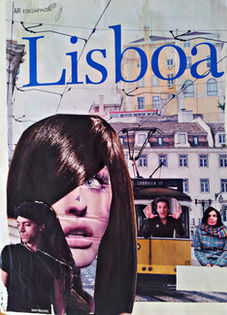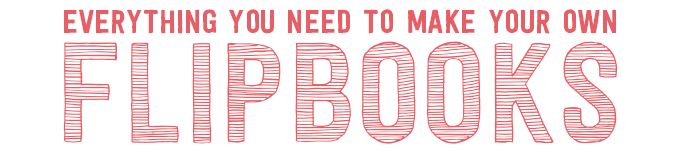Ac1. Flyer
Es un volante en un papel impreso, generalmente del tamaño de media cuartilla, que se distribuye directamente de mano en mano a las personas en las calles, y en el cual se anuncia, pide, cuestiona o hace constar algo.
Realiza el diseño de un flyer. Por las dos caras anverso y reverso, tamaño cuartilla A5 y deberá incluir dirección web, teléfono, también puede incluir un mapa donde aparezca su ubicación, bonos descuento, promociones y toda la información básica del establecimiento y sus características
Ac2. Cartel fiesta de San José
.
Realiza un cartel anunciador de la fiesta de nuestro centro.
Si lo haces digital, tendrás que imprimirlo en papel.
Fecha 15 de marzo
Actividades del centro:
Misa matinal
Pregón de Bachillerato
Encuentros deportivos
Juegos y gincanas
Ac3.Collage de un anuncio publicitario
Realiza un collage para un anuncio publicitario, primero elegirás el estilo. Antes de realizar esta actividad deberías tener claros algunos conceptos sobre la publicidad. Mírate el video y luego coloca todos los elementos de un anuncio que aparecen en la foto





Estilos publicitarios
Los que destacan los valores adquiridos:
- Basados en la imagen de marca
- Basados en la concursos y regalos
- Basados en el empleo de imperativos
- Basados en los juegos de palabras
Los que destacan los valores naturales:
- Basados en la referencia a la salud o a la calidad de vida
- Basados en los sentidos
- Basados en la referencia a la naturaleza
- Basados en la fantasía
Herramienta para los fotomontaje digital
Unidad 4 LA Imagen FOTOGRÁFICA
En esta unidad y con estas actividades aprenderemos a :
1. La narrativa de la imagen fija: encuadre y planificación, puntos de vista y angulación.
2. La Fotografía analógica: cámara oscura. Fotografía sin cámara (fotogramas). Técnicas fotográficas experimentales: cianotipia o
antotipia.
3. Fotografía digital.
4. Fotografía expresiva.
5. El fotomontaje digital y tradicional.
6. La seguridad, toxicidad e impacto medioambiental de los diferentes materiales artísticos. Gestión responsable de los residuos.
Ac4.Retoques fotográficos
Realiza 15 fotografías y guardalas para luego retocarlas y presentarlas.
1ª Interior sin flash, 2ª Nocturno, 3ª Paisaje natural, 4ª Paisaje urbano, 5ª Denuncia social, 6ª-10ª Angulación de cámara (6) una al menos sobre fondo blanco,
12ª Reflejos, 13ª Metáfora visual, 14ª Retrato,15ª Movimiento.
PRÁCTICA 1. PASAR IMÁGENES A BLANCO Y NEGRO
Dada la imagen original, imagen en color, edítala para obtener la misma imagen en blanco y negro. El resultado debe ser similar al de la imagen final.
PASOS A SEGUIR EN EL GIMP
1. Una vez abierta la imagen original haz clic en menú:
Colores > Desaturar.


PRÁCTICA 2. MONOCROMÁTICA
PASOS A SEGUIR EN EL GIMP
-
Partiendo de la imagen original, accedemos a Menú/ Herramientas. Herramientas de color. Colorizar
-
Podemos transformar la imagen en otra de 256 colores, con un efecto parecido a la Escala de grises, pero con el color que elijamos y determinado tono, saturación y brillo.
Probemos distintas opciones.
Características Imagen obtenida
Tono 180, Saturación 55 y Brillo 24.
Obtenemos un virado en azul.
Tono 33, Saturación 71 y Brillo 25.
Obtenemos un virado en sepia.
Tono 0, Saturación 89 y Brillo 37.
Obtenemos un virado en rojo.



Práctica -3.SELECCIÓN DE PARTES DE IMÁGENES
Busca la imagen sobre fondo uniforme (blanco) vamos a quitarle el fondo (dejarlo transparente) para luego poder pegarla en otro sitio.Existen varias formas para conseguir nuestro objetivo, pero para este caso en particular la varita mágica es la mejor opción.
PASOS A SEGUIR EN EL GIMP
-
Haz clic en varita mágica.
-
Configura la varita mágica en modo añadir a la selección actual .
-
Haz clic en las zonas blancas de la imagen (nos seleccionará la mayor parte de la imagen de un plumazo), hasta dejar todo el fondo seleccionado.
-
Una vez seleccionado el fondo, para seleccionar la hoja debes invertir la selección desde el menú: Seleccionar > Invertir.
-
Copia la selección (Ctrol+C).
-
Crea un nuevo documento con fondo transparente de las mismas dimensiones que el original. Menú: Archivo > Nuevo.
-
En esta nueva imagen recién creada, pega la selección anterior(Ctrol + V).
-
Guarda la imagen como .xcf para tener el original por si decides más tarde seguir trabajando con ella, y como .gif para preservar la transparencia. Ya tienes la imagen para poder usarla con fondo transparente.
-
Guarda el archivo .gif como solución del ejercicio.
Edita una imagen para recortándola y clonándola eliminemos los objetos que no queramos que aparezcan en el resultado final.
PASOS A SEGUIR
-
Utiliza la herramienta de recorte para seleccionar el área de la imagen que deseas.
2. Si el área seleccionada te ha quedado demasiado grande o demasiado pequeña puedes modificar el tamaño de ésta situando el puntero del ratón en el borde que nos interese agrandar o reducir, haces clic con el botón izquierdo del ratón y lo arrastras según te interese.
3.Haz doble clic dentro de la selección y en el mismo documento se quedara la imagen correspondiente al área seleccionada.
4.Elimina el trozo de piragua y remeros que han quedado en la parte superior derecha de la imagen. Para realizar esta operación utiliza la herramienta de clonado , configurada con los siguientes parámetros:
5.Con la tecla Control pulsada selecciona un trocito de agua que quede cercano a los remeros que queremos eliminar.
6.Suelta la tecla Control y ve haciendo clic en la zona de los remeros a eliminar, poco a poco y con un poco de paciencia conseguirás el efecto deseado.
Recuerda que siempre exportarás a tu presentación la foto original y el resultado final de la imagen.
PASOS A SEGUIR EN EL GIMP
1. Abrir en Archivo la foto a recortar.
2. Ahora seleccionaremos el fondo a recortar . Varias opciones:
- Si tiene el fondo con un color homogéneo, usaremos la herramienta Flotante (varita mágica) selección difusa por color.
2. Una vez clicado sobre la zona que quieras seleccionar se pondrá de forma intermitente la selección, luego tendrás que pulsar la tecla Suprimir. Aparecerá una zona de cuadros grises, que es la capa de COLOR ALFA .
3. Guardaremos la imagen en formato xcf(sale por defecto cuando le damos al guardar como, es formato proyecto para seguir trabajando con él.
4. Abriremos la imagen que queremos para el fondo.
5. Abriremos la imagen xcf en Archivo/ Abrir por capas, puede que nos aparezca mas grande o mas pequeña, si no hemos ajustado numéricamente sus tamaños. Así que seguramente tendremos que escalar la imagen.
Nos aparecerá el cartel de Redimensionar, donde ajustar la altura o anchura (el icono pequeño de unas cadenas entre altura y anchura, es para encadenar estos dos parámetros)., si prefieres no usar el teclado la imagen salé rodeada de un cuadrante con tensores en las esquinas con el tratón puedes agrandar o reducir la imagen. Una vez decidido su tamaño pulsar ESCALA.
6. Para situarlo en la zona que queramos del fondo, tendremos que SELECCIONARLA y con las teclas dirección de teclado(las flechas), la moveremos hasta colocarla en el lugar elegido.
7. Para finalizar la guardaremos como xcf, por si queremos trabajar de nuevo con este proyecto, y por último la exportamos como un archivo de formato PN o JPG. a la carpeta que elijamos.
Si la foto tiene el fondo de varios colores tendremos que seleccionarla con las herramientas tijeras de selección, selección libre , o con el enrutador
Con cualquiera de ellas, nos saldrán unos nodos con los que tendremos que rodear la figura a recortar, terminando siempre clicándo en e primer punto de partida.
Clica, con el botón izquierdo del ratón, sobre el fragmento de silueta delimitado para que quede marcado. Haz clic en Seleccionar/ Invertir (o pulsa (Cntr)(1)) afin de invertir la selección y desmarcar la silueta, y pulsa (Suprimir) para borrar el fondo de la imagen. Si la imagen tiene canal alfa, el fondo quedará transparente. Si no lo tiene, quedará con fondo blanco. Para que el fondo quede transparente, en la Barra de herramientas, haz clic en Colores/Color a alfa/Aceptar.
Luego el proceso de guardado y pegado es igual desde el punto número 3.
También una vez seleccionado la figura con el botón derecho podemos cortar la imagen y pegarla directamente en el fondo y escalarla o moverla
O efecto Andy Warhol , polifacético artista americano que en la década de los 60/70 popularizó este estilo, gracias a su retrato de Marylin Monroe.
Antes de nada, tened en cuenta que para realizar este efecto, la foto de la que partamos va a condicionar mucho todo el proceso.
Es altamente recomendable que escojamos fotos en las que el fondo sea claramente diferenciable de la persona, las luces y sombras no sean muy bruscas, ni la cara de la persona tenga sombras muy marcadas o reflejos extremos…
1. Recortar la imagen tal y como vimos en un tutorial de Gimp anterior.
Así sólo dejamos la parte que nos interesa, que sería un primer plano.
2. El siguiente paso consistirá en convertir la fotografía a escala de grises:
Convertir la Imagen a Blanco y Negro. Colores/Desaturar.
3. Abriremos en VENTANAS /DIÁLOGOS EMPOTRABLES/CAPAS.
4. Clicaremos dos veces sbre el nombre de la foto y lo cambiaremos por FOTO1.
5. Duplicaremos la capa para preservar una copia de la foto en escala de grises (botón derecho CAPA/DUPLICAR CAPA) Y la llamaremos FOTO B/N.
6. Convertiremos la capa duplicada en una imagen en blanco y negro puros (sólo habrá píxeles negros y blancos, nada de grises).
Para ello, usaremos la herramienta UMBRAL. COLORES / UMBRAL .
7. Necesitaremos generar 3 capas a partir de la actual:
(botón derecho CAPAS/CAPA NUEVA)
-
Una capa para el fondo. COLOR 1
-
Una capa para el perfil. COLOR 2
-
Otra capa para la silueta o interior (cuerpo y cara de la persona). COLOR 3
La capa de fondo (COLOR 1) es una capa que le daremos el color de fondo que queramos
La capa para el perfil (COLOR2) la sacaremos de la parte de color negro.
Usaremos la herramienta de SELECCIONAR POR COLORES (HERRAMIENTAS / HERRAMIENTAS DE SELECCIÓN / SELECCIÓN POR COLOR), hacemos clic en la zona negra de la imagen y vemos que se seleccionan todos los píxeles negros:
Copiamos y pegamos como una nueva capa.
La capa para la silueta (COLOR3) . Volveremos a la capa FOTO1 y usaremosos la Varita Mágica o el Lazo:
Ahora abriremos la Capa COLOR3 y iremos a EDITAR/RELLENAR CON COLOR DE FRENTE que eligamos.
Ya sólo nos queda dejar visible solo las capas COLORES
¡ya tenemos hecho nuestro efecto Warhol!
Repitiendo el último paso con otros colores, iremos obteniendo nuevas imágenes de manera muy rápida:
EL TRUCO:
Si en la paleta de capas marcáis la opción BLOQUEAR TRANSPARENCIA de las capas interior y perfil, podréis colorearlas con el bote de pintura directamente, sin necesidad de tener que perder el tiempo seleccionando las zonas blanca y negra respectivamente.
Por último, cogemos todas esas imágenes generadas con distintos colores y las juntamos en una sola composición. Prueba MOSAICOS, en Photoscape.




Práctica -4. ELIMINAR UNA ZONA DE
LA IMAGEN POR CLONACIÓN







PRÁCTICA 5. FOTOMONTAJE



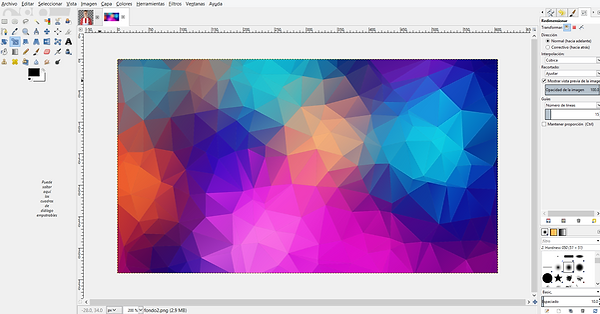








PRÁCTICA 6. EFECTO POPART




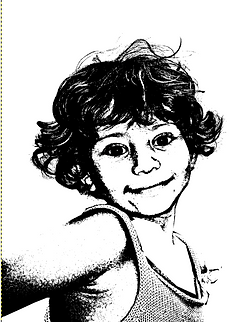
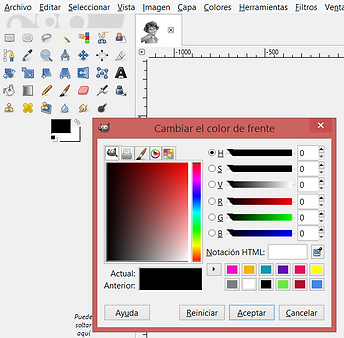






Actividad de ampliación AA1.
La mirada de Cristina García Rodero
Cristina García Rodero fue la primera persona de nacionalidad española en formar parte de la agencia de fotografía Magnum
Pulsa aquí para ver el reportaje
Para ella una cosa es ver y otra muy diferente es mirar. ¿A qué crees que se refiere con esta afirmación?
En su fotoreportaje "La España oculta" ,busca representar la España rural más profunda e intensa de las décadas de 1970 y 1980.
Visualiza el reportaje . ¿Qué géneros puedes distinguir?¿Qué te transmiten esas fotografías?¿En qué te basas para identificarlas?
Busca información sobre otros dos fotógrafos españoles y realiza una breve presentación de sus obra. Te recomiendo mires la obra de dos premios nacionales de fotografía como son Ouka Leele y Chema Madoz
Unidad 5 EL Ienguaje AUDIOVISUAL
En esta unidad y con estas actividades aprenderemos a :
1. Prestar ayuda cuando alguien lo necesite.
2. Comprender que es el lenguaje audiovisual y que lo caracteriza.
3. Conocer los orígenes del cine y su evolución.
4. Identificar las características de la realización televisiva.
5. Manejar las principales técnicas del montaje de vídeo y sonido y reflexionar sobre que pasaría si faltara un orden cronológico en una narración..
6. Identificar y poner en práctica las fases de una producción
audiovisual.
Actividad A5. EL FLIPBOOK
El folioscopio o filoscopio (flip book o flick book, en inglés) es un libro que contiene una serie de imágenes que varían gradualmente de una página a la siguiente, para que, cuando las páginas se pasen rápidamente, las imágenes parezcan animarse simulando un movimiento u otro cambio.
.png)
Vamos a realizar nuestro video con el editor de vídeo SHOTCUT. Instalado en tu ordenador. Es de fácil manejo y de descarga GRATUITA.
Aquí tenéis un link para acceder a un tutorial dura quince minutos, pero te aclarará todas tus dudas.
Página oficial de descarga https://www.shotcut.org/
En el formato online tenemos varios editores:
Te recomiendo CLIPCHAMP
EL TRABAJO A REALIZAR
El vídeo deberá tener: cabecera, títulos de crédito, texto y melodía.
· Cabecera y títulos de créditos (principio y final).
· Deberás insertar las imágenes de tu flipbook.(escaneadas o fotografiadas.
· Texto (si fuera preciso).
· Melodía. Preferiblemente introducir audios libres de copyright. Hay muchas plataformas que nos permiten descargar audios libre derecho, jamendo, canales de youtube, banco de recursos intef,...
· Incluso el que quiera voz promocional.(grabación de audio, pedir el micrófono al profesor)
· Exportar(no guardar como ) en formato mp4.

Actividad de ampliación AA2.
Origen y géneros del cine.
Realiza una presentación donde expliques los orígenes del cine como el zootropo, el fusil fotográfico, praxinoscopio, los hermanos Lumiere, Mélié...
También analizarás los distintos géneros cinematográficos y los explícarás brevemente.
.jpg)

AC6.Edición de vídeo. Cortometraje
Crea un cortometraje, utilizando los programas de edición de vídeo SHOTCUT / CLIPCHAMP.
PLAN DE TRABAJO Y ACTIVIDADES La realización del corto debe llevarse a cabo por grupos
Los alumnos elaborarán un corto que presente las siguientes características:
- Guión propio.
- Requisitos de imagen: formato horizontal, cámara o móvil con autorización paterna y del profesor, pedir impreso.
- Formato MP4, AVI o MOV
- Resolución 1280x720
- temática libre
- Música libre ( revisar derechos de autor)
- Duración: entre 2 y 5 minutos.
- Título al principio y créditos al final